
After Effects、今回から「エフェクト」について説明していきた
と思います。これまで、物体の上下左右の位置の移動の方法、
拡大・縮小のスケールの変更方法、透明度を変える方法などに
ついて学んできました。また時間の変化による動きのつけかた
などについても説明していきました。
そこで今回は、覚えておくとよりAfter Effectsでの可能性が増えて
いく、「エフェクト」について、学んで行きましょう。 今回は、
こちらの「エフェクト」という文字を使用して、説明をしていきま
す。文字の挿入につきましては、以前学んだことを参考にしてみて
ください。
●エフェクトの挿入方法について
まず、エフェクトを挿入する方法について説明していきます。
After Effects上、下の作業スペース内のエフェクトをかけたい文字の部分を右クリック。そうすると、メニューが出てくるので、
そちらから、「エフェクト」を選択します。※右クリック▶︎エフェクト選択。
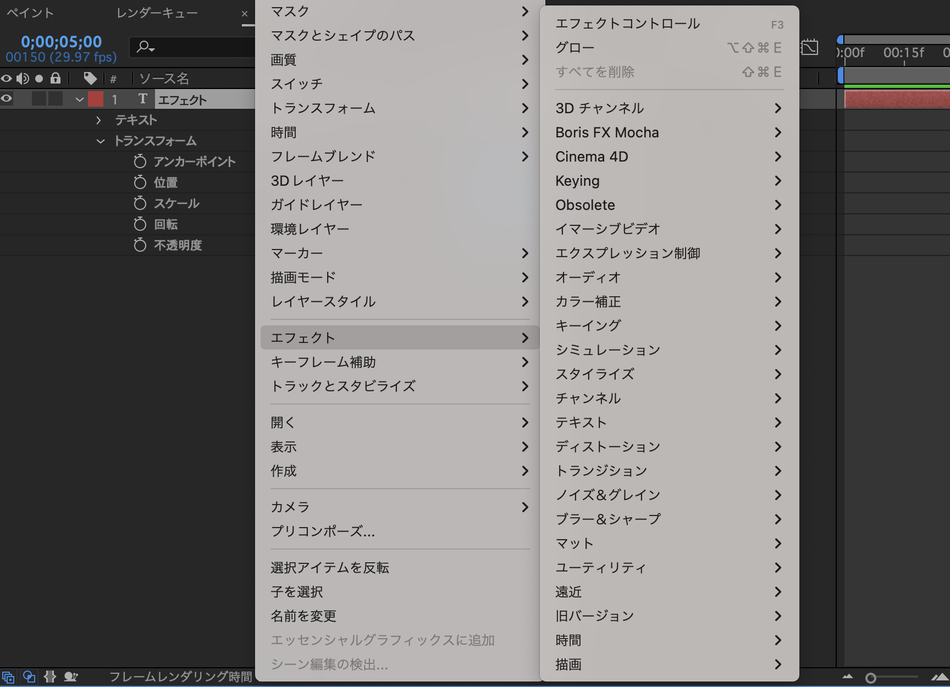
そうすると、エフェクトの一覧が出てくるので、こちらから選んでいきます。
ここからは、知っておくと便利なエフェクトについて、紹介していきます。
1. カラー補正
1. 彩度&コントラスト
こちらでは、 物体の明るさを調整したい時に使用します。

2. 色相/彩度
こちらでは、物体の色味を調整したい時に使用します。色味を明るくしたい時や、逆に暗くしたい時に使用します。

3. トーンカーブ
こちらでは、RGBの調整を、グラフ上で行うことができるエフェクトです。グラフ上で変更して、
細かく調整を行うことができます。

2. ブラー&シャープ
1. ブラー(ガウス)
こちらのエフェクトは、対象の物体をぼかしたい時に使用します。

3. スタライズ
1. モザイク
こちらでは、物体にモザイクをかけることができます。調整次第で、水平方向、垂直方向、両方に
かけることができます。

2. グロー
こちらでは、対象のものの周りをふわっとさせてくれるエフェクトです。

4. トラディション
1. ブラインド
こちらでは、物体にブラインドの効果をさせたいときに使用します。

2. リニアワイプ
こちらは、物体を出現させるために使用するエフェクトです。徐々に出していきたいときに
役に立つエフェクトになります。

5. ノイズ&グレイン
1. ノイズ
こちらは、対象物体にノイズをかけたいときに使用します。

6. ディストーション
1. 極座標
こちらは、曲線のように変形させてくれるエフェクトです。

2. 球面
こちらは、球体をいれたようなものに変形させてくれるエフェクトです。

3. 回転
こちらは、対象のものを回転させたいときに使用するエフェクトです。

以上、知っておくと便利なエフェクトについて説明をしていきました。
その他にも、光演出をしてくれるようなエフェクトや便利なエフェクトもありますが、それらに関しましては、
今後、細かく説明していこうと思います。
まずは、今回紹介したものを、実際に触ってみてください!
次回は、これらのエフェクトを使用して、実際によくみる効果やアニメーションを作成していきますのでお楽しみに!


コメントをお書きください